Печать
Ваше приложение может использовать преимущества встроенной в систему технологии AirPrint для беспроводной печати изображений, PDF-файлов и другого содержимого на совместимых принтерах. При просмотре содержимого для печати в приложении с поддержкой AirPrint пользователи обычно нажимают кнопку действия на панели навигации или инструментов, а затем действие «Печать» для отображения принтера. Появляется список доступных принтеров и все настраиваемые параметры, например количество копий и диапазон страниц, а также кнопка для запуска печати.
Сделайте возможность печати видимой. Включите печать через предоставляемую системой кнопку «Действие», если в вашем приложении есть панель инструментов или навигации. Пользователи уже знакомы с этой кнопкой и используют ее для печати в других приложениях. Если в вашем приложении нет панели инструментов или навигации, создайте пользовательскую кнопку печати.
Дайте возможность печатать только тогда, когда это возможно. Если на экране нет доступных принтеров или информации для печати, то не показывайте действие «Печать», когда пользователь нажимает кнопку «Действие». Если в вашем приложении реализована пользовательская кнопка печати, отключите или скройте ее.
Предоставление параметров печати сделает ваше приложение лучше. Подумайте об опциях, которые пользователи смогут указать при печати вашего контента. Рассмотрите варианты выбора диапазона страниц и запроса нескольких копий. Включите дополнительные параметры, такие как печать спереди и сзади, если это необходимо, и принтер их поддерживает.
Для руководства разработчика посмотрите Руководство по Рисованию и Печати для iOS и UIPrintInteractionController.
Дайте возможность печатать только тогда, когда это возможно. Если на экране нет доступных принтеров или информации для печати, то не показывайте действие «Печать», когда пользователь нажимает кнопку «Действие». Если в вашем приложении реализована пользовательская кнопка печати, отключите или скройте ее.
Предоставление параметров печати сделает ваше приложение лучше. Подумайте об опциях, которые пользователи смогут указать при печати вашего контента. Рассмотрите варианты выбора диапазона страниц и запроса нескольких копий. Включите дополнительные параметры, такие как печать спереди и сзади, если это необходимо, и принтер их поддерживает.
Для руководства разработчика посмотрите Руководство по Рисованию и Печати для iOS и UIPrintInteractionController.